Vous souhaiterez peut-être remplacer un disque défectueux ou envisager de mettre à niveau vers SSD Le plus rapide. Quoi que vous prévoyiez, cela peut souvent être gênant lors du passage d'un disque dur à un autre, surtout si c'est Le disque dur Il contient votre système d'exploitation ou des documents importants et des fichiers multimédias.
Au lieu d'une copie lente et manuelle en parcourant tous vos fichiers, il peut être plus facile de cloner complètement votre disque dur. Il y a plusieurs façons Pour cloner un disque dur Dans Windows 10, y compris la création d'une image système Windows 10 à l'aide d'un outil intégré ou à l'aide d'une application de clonage de disque dur tierce.

Créer une image système Windows 10
Si vous cherchez un moyen de: Dupliquer le disque dur Qui contient l'installation de Windows 10, l'un des meilleurs moyens de le faire est de créer une image système Windows 10 au format ISO. Cette méthode combinée, conçue à l'origine pour les ordinateurs exécutant Windows 7, clonera l'intégralité du disque dur, vous permettant de copier les données sur un nouveau disque dur plus tard.
Vous pouvez décider de le faire si, par exemple, vous passez à un nouveau disque dur avec plus de capacité de stockage.
Pour créer une image système Windows 10, cliquez avec le bouton droit sur le menu Démarrer de Windows et appuyez sur Paramètres.
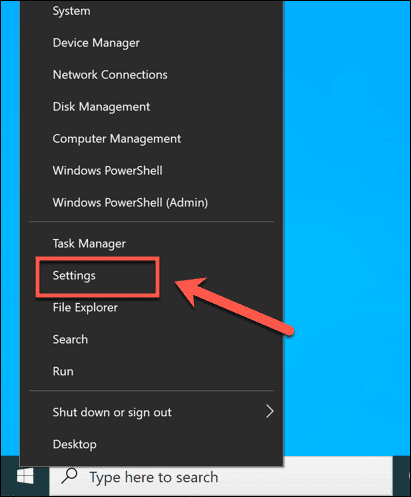
Dans le menu Paramètres Windows, appuyez sur Mise à jour et sécurité -> Sauvegarde -> Accédez à Sauvegarde et restauration (Windows 7).

Cela ouvrira la fenêtre Sauvegarde et restauration. Clique sur Créer une image système Dans le menu de droite pour commencer.
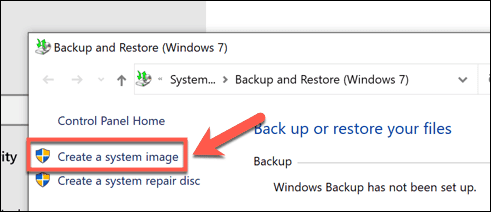
Une fenêtre s'ouvrira Créer une image système. Sélectionnez un chemin pour enregistrer l'image disque parmi les options proposées. Vous pouvez les enregistrer sur un autre disque dur, sur plusieurs DVD ou sur Lecteur réseau Sur votre réseau local. Une fois que vous êtes prêt à continuer, appuyez sur Suivant.
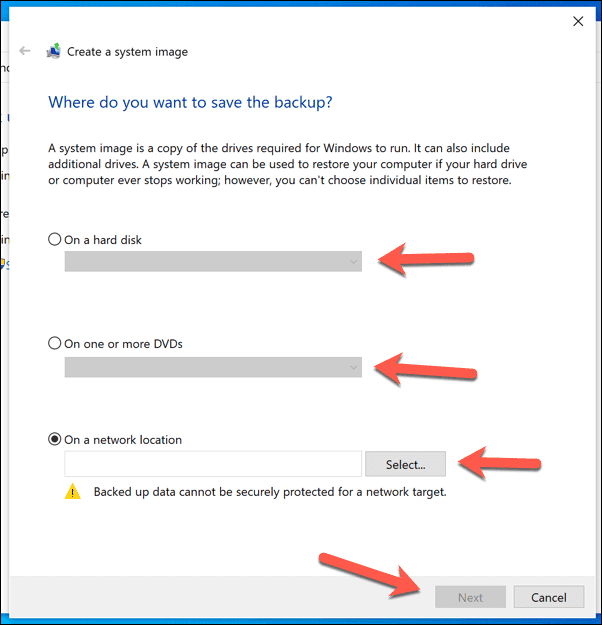
Si vous avez plusieurs disques durs connectés à votre ordinateur, vous devrez d'abord choisir les disques durs à ajouter à votre image système. Au cours de la phase de confirmation, vous verrez la quantité minimale de stockage dont vous aurez besoin. Une fois que vous êtes prêt, appuyez sur Démarrer la sauvegarde Pour commencer à créer l'image.
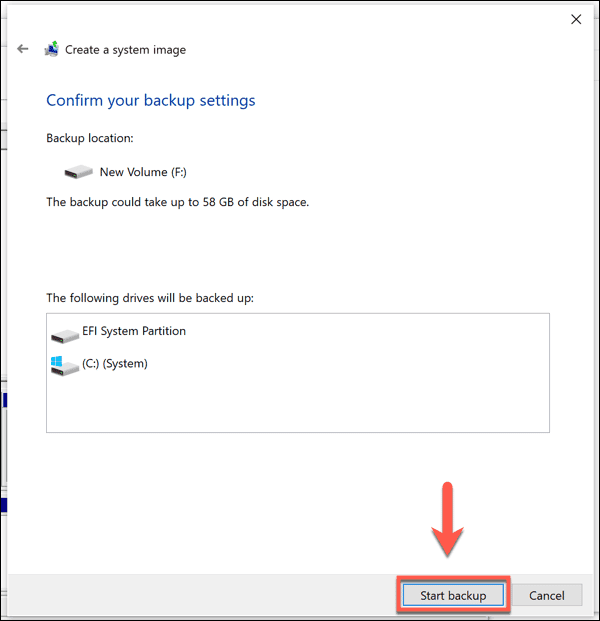
Ce processus peut prendre un certain temps, selon la taille de l'image système et le lecteur ou le chemin de fichier que vous utilisez pour enregistrer l'image. Une fois le processus terminé, vous pouvez utiliser la nouvelle image système pour restaurer l'installation de Windows sur un nouveau disque dur.
Utilisation d'une application de clonage tierce
Si vous recherchez d'autres moyens de cloner votre disque dur dans Windows 10, vous préférerez peut-être utiliser une application de clonage de disque dur tierce. De nombreuses options sont disponibles, telles que Acronis Disk Director Pour libérer des options comme clonezilla En fonction de votre budget.
Cependant, l'une des meilleures applications pouvant être utilisées est Macrium Reflect Gratuit. Comme son nom l'indique, cette application est gratuite et est capable de sauvegarder régulièrement des disques durs, ainsi que de créer des copies uniques pour transférer des données d'un disque dur à un autre. Vous pouvez également passer à la version payante pour accéder à des fonctionnalités supplémentaires.
Vous aurez besoin d'un deuxième disque prêt installé ou connecté à l'ordinateur afin de cloner le disque dur. Vous pouvez également créer une image complète de votre disque dur, vous permettant de copier les fichiers sur un autre disque dur plus tard.
Ouvrez Macrium Reflect Free pour commencer. Sélectionnez votre disque dur dans la liste Macrium, puis touchez Cloner ce disque ou Créer une image pour ce disque Selon la façon dont vous souhaitez cloner votre disque dur.
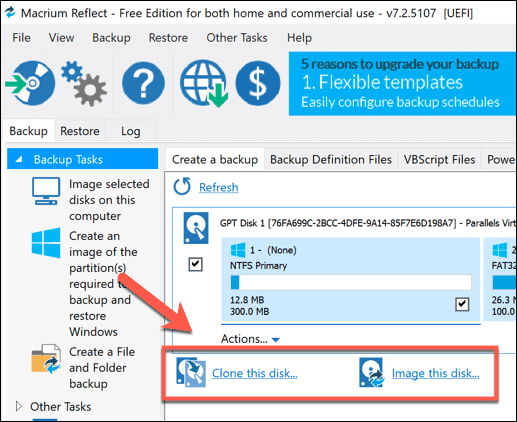
Si vous décidez de cloner le disque ou de créer une image, vous devrez confirmer la source (le disque dur que vous souhaitez cloner) et la destination (où l'image est enregistrée ou le lecteur sur lequel cloner les fichiers). Les options seront légèrement différentes, selon que vous choisissez de cloner le disque dur ou de créer une image de disque dur à la place.
Confirmez vos choix, puis touchez Suivant.
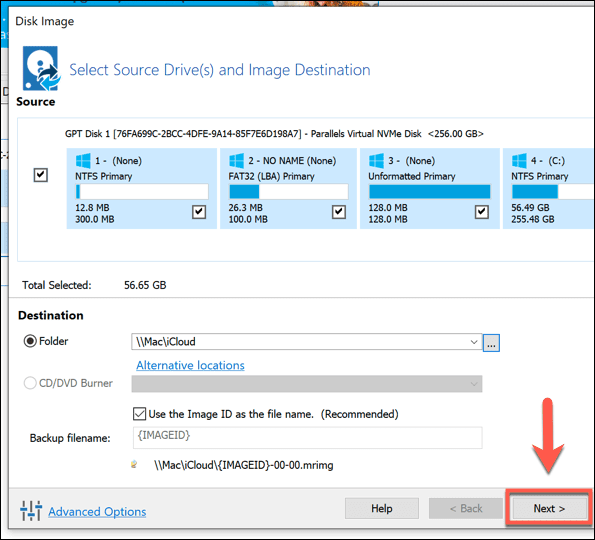
Vous devrez confirmer vos options avant de commencer le processus de clonage ou de création de l'image. Vérifiez que les paramètres sont corrects, puis touchez Terminer.
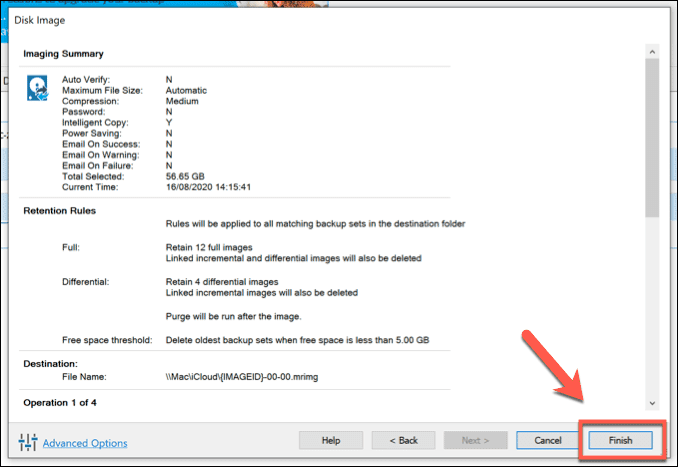
Macrium vous demandera si vous souhaitez démarrer le processus de sauvegarde maintenant. Clique sur Ok Pour confirmer dans la fenêtre Options d'enregistrement de sauvegarde, assurez-vous que la case est cochée Exécutez cette sauvegarde maintenant D'abord.
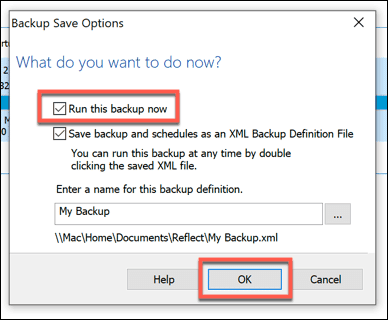
Le processus prendra un certain temps. Une fois que cela est fait, vous pouvez utiliser en toute sécurité le disque dur cloné, ou transférer ou distribuer l'image du disque dur cloné ailleurs.
Utilisation d'un graveur de disque dur
Si vous rencontrez des difficultés pour cloner un disque dur en toute sécurité à l'aide de méthodes logicielles, vous pourrez peut-être utiliser un graveur de disque dur pour cloner le lecteur à la place. Ces périphériques vous permettent de cloner le disque dur indépendamment, ce qui en fait un bon choix si vous ne pouvez pas connecter un deuxième disque dur à votre ordinateur ou ordinateur portable.
De nombreux graveurs de disque dur prennent en charge la connectivité USB et SATA, vous permettant par exemple de graver un disque dur standard sur un lecteur USB externe. Il vous permet également d'effacer les données de votre disque dur. Si vous copiez des fichiers sur un nouveau disque dur, cela vous permettra de réinitialiser rapidement la fonction de l'ancien disque dur par la suite pour en tirer le meilleur parti.

Si vous recherchez un graveur de disques durs multiples, vous pourrez peut-être cloner votre disque dur sur plusieurs autres disques durs simultanément. Cela vous permettra de distribuer la même installation Windows sur plusieurs ordinateurs, par exemple.
À certains égards, un graveur de disque dur est peut-être la méthode la plus simple à essayer. Si vous avez du mal avec les outils logiciels de clonage, la connexion de disques durs à un duplicateur vous permet de cloner des disques durs sans aucun paramètre ou entrée supplémentaire.
Transférer des fichiers sous Windows 10
Que vous cloniez votre lecteur système ou que vous passiez à un nouveau disque dur externe, la protection de vos fichiers est essentielle. L'outil d'image système intégré est un excellent moyen de cloner un disque dur dans Windows 10, mais il n'est utile que pour les lecteurs système. Pour les autres types de stockage attaché, une application comme Macrium Reflect vous aidera à copier vos fichiers.
Avec le bon système de sauvegarde en place, vous n'aurez peut-être pas à vous soucier du clonage de votre disque dur dans Windows 10. Sauvegarde automatique Pour Windows, il est facile de basculer entre les disques durs, mais si vous souhaitez vous assurer que vos fichiers sont en sécurité, de nombreux utilitaires de clonage de disque gratuits pour Windows 10 sont disponibles. Vérifier Répertoire de sauvegarde: fichiers et dossiers Windows qui doivent toujours être sauvegardés.







